电子表格常用函数公式
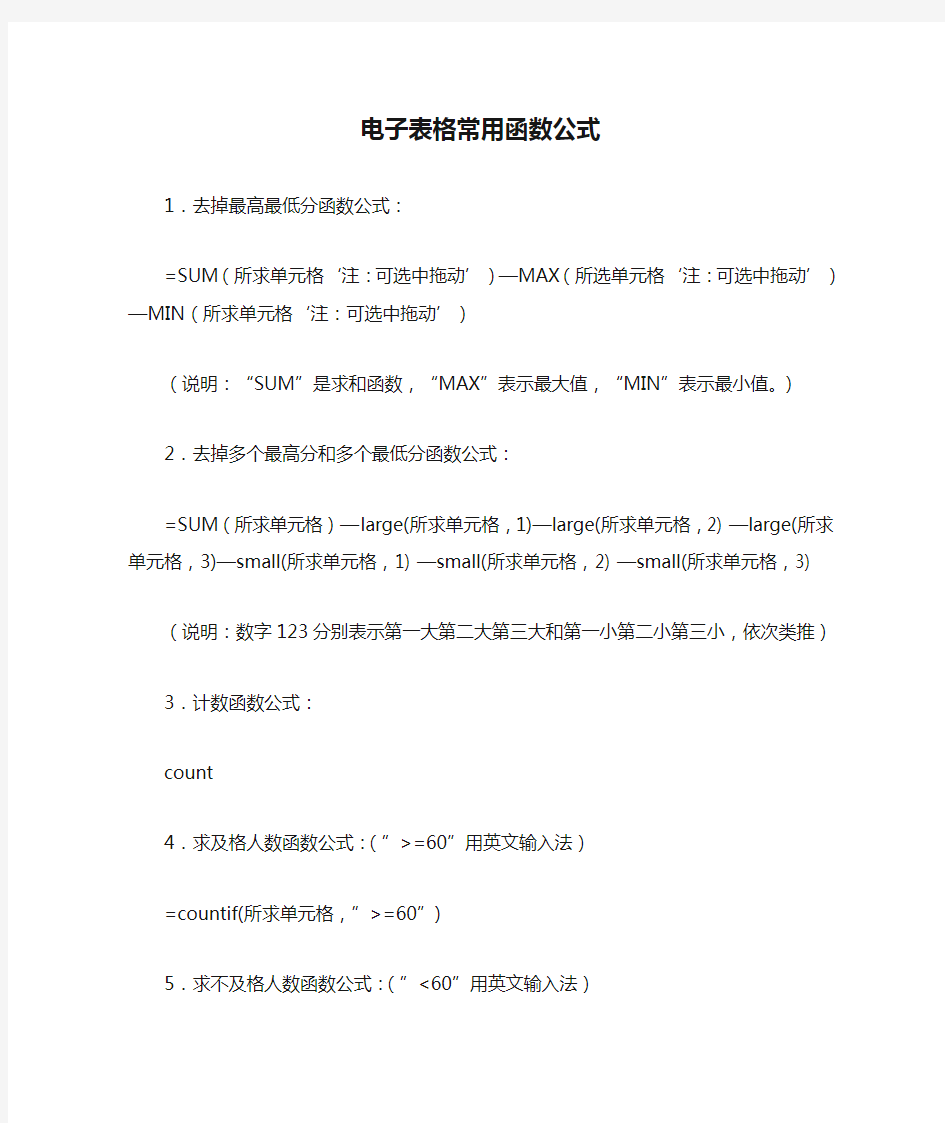
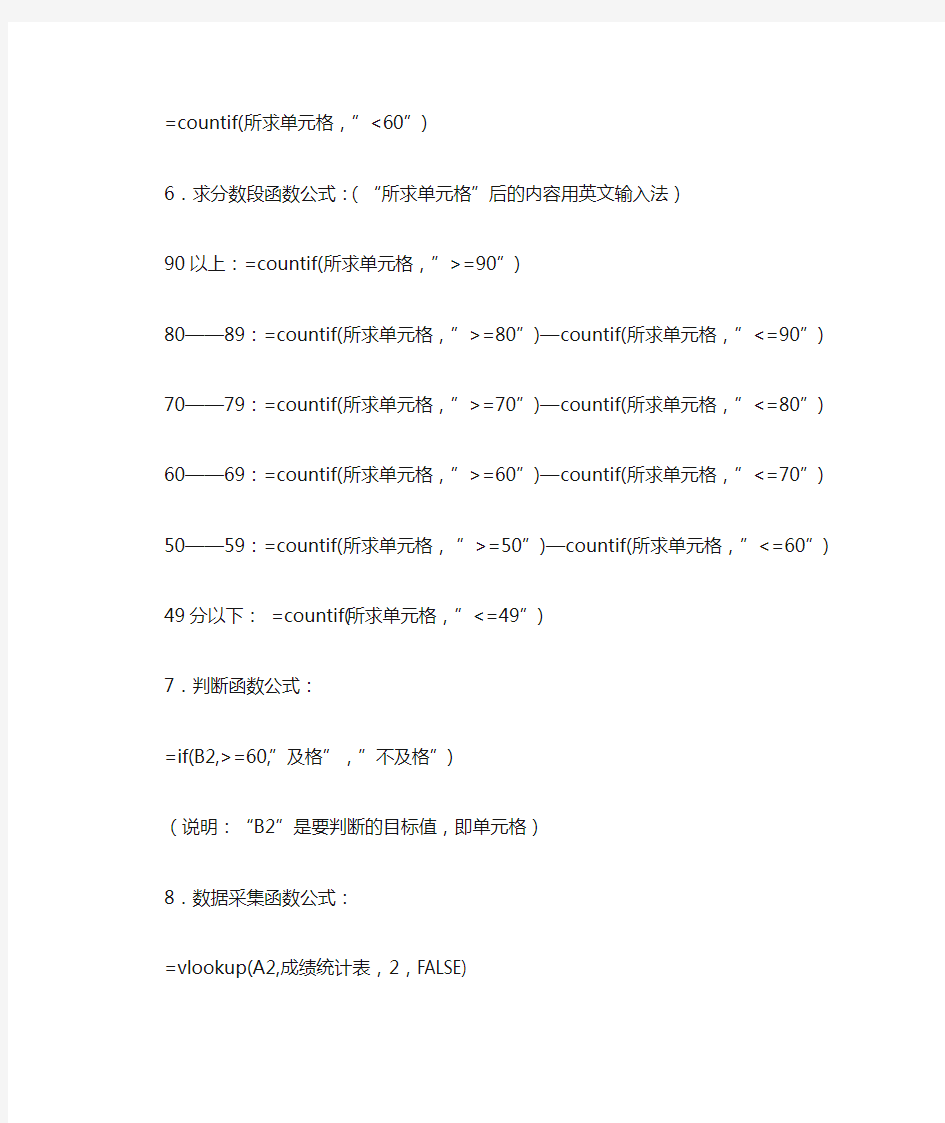
电子表格常用函数公式
1.去掉最高最低分函数公式:
=SUM(所求单元格…注:可选中拖动?)—MAX(所选单元格…注:可选中拖动?)—MIN(所求单元格…注:可选中拖动?)
(说明:“SUM”是求和函数,“MAX”表示最大值,“MIN”表示最小值。)2.去掉多个最高分和多个最低分函数公式:
=SUM(所求单元格)—large(所求单元格,1)—large(所求单元格,2) —large(所求单元格,3)—small(所求单元格,1) —small(所求单元格,2) —small(所求单元格,3)
(说明:数字123分别表示第一大第二大第三大和第一小第二小第三小,依次类推)
3.计数函数公式:
count
4.求及格人数函数公式:(”>=60”用英文输入法)
=countif(所求单元格,”>=60”)
5.求不及格人数函数公式:(”<60”用英文输入法)
=countif(所求单元格,”<60”)
6.求分数段函数公式:(“所求单元格”后的内容用英文输入法)
90以上:=countif(所求单元格,”>=90”)
80——89:=countif(所求单元格,”>=80”)—countif(所求单元格,”<=90”)
70——79:=countif(所求单元格,”>=70”)—countif(所求单元
格,”<=80”)
60——69:=countif(所求单元格,”>=60”)—countif(所求单元格,”<=70”)
50——59:=countif(所求单元格,”>=50”)—countif(所求单元格,”<=60”)
49分以下: =countif(所求单元格,”<=49”)
7.判断函数公式:
=if(B2,>=60,”及格”,”不及格”)
(说明:“B2”是要判断的目标值,即单元格)
8.数据采集函数公式:
=vlookup(A2,成绩统计表,2,FALSE)
(说明:“成绩统计表”选中原表拖动,“2”表示采集的列数)
公式是单个或多个函数的结合运用。
AND “与”运算,返回逻辑值,仅当有参数的结果均为逻辑“真(TRUE)”时返回逻辑“真(TRUE)”,反之返回逻辑“假(FALSE)”。条件判断
AVERAGE 求出所有参数的算术平均值。数据计算
COLUMN 显示所引用单元格的列标号值。显示位置
CONCATENATE 将多个字符文本或单元格中的数据连接在一起,显示在一个单元格中。字符合并
COUNTIF 统计某个单元格区域中符合指定条件的单元格数目。条件统计
DATE 给出指定数值的日期。显示日期
DATEDIF 计算返回两个日期参数的差值。计算天数
DAY 计算参数中指定日期或引用单元格中的日期天数。计算天数
DCOUNT 返回数据库或列表的列中满足指定条件并且包含数字的单元格数目。条件统计FREQUENCY 以一列垂直数组返回某个区域中数据的频率分布。概率计算
IF 根据对指定条件的逻辑判断的真假结果,返回相对应条件触发的计算结果。条件计算
INDEX 返回列表或数组中的元素值,此元素由行序号和列序号的索引值进行确定。数据定位
INT 将数值向下取整为最接近的整数。数据计算
ISERROR 用于测试函数式返回的数值是否有错。如果有错,该函数返回TRUE,反之返回FALSE。逻辑判断
LEFT 从一个文本字符串的第一个字符开始,截取指定数目的字符。截取数据
LEN 统计文本字符串中字符数目。字符统计
MATCH 返回在指定方式下与指定数值匹配的数组中元素的相应位置。匹配位置
MAX 求出一组数中的最大值。数据计算
MID 从一个文本字符串的指定位置开始,截取指定数目的字符。字符截取
MIN 求出一组数中的最小值。数据计算
MOD 求出两数相除的余数。数据计算
MONTH 求出指定日期或引用单元格中的日期的月份。日期计算
NOW 给出当前系统日期和时间。显示日期时间
OR 仅当所有参数值均为逻辑“假(FALSE)”时返回结果逻辑“假(FALSE)”,否则都返回逻辑“真(TRUE)”。逻辑判断
RANK 返回某一数值在一列数值中的相对于其他数值的排位。数据排序
RIGHT 从一个文本字符串的最后一个字符开始,截取指定数目的字符。字符截取
SUBTOTAL 返回列表或数据库中的分类汇总。分类汇总
SUM 求出一组数值的和。数据计算
SUMIF 计算符合指定条件的单元格区域内的数值和。条件数据计算
TEXT 根据指定的数值格式将相应的数字转换为文本形式数值文本转换
TODAY 给出系统日期显示日期
VALUE 将一个代表数值的文本型字符串转换为数值型。文本数值转换
VLOOKUP 在数据表的首列查找指定的数值,并由此返回数据表当前行中指定列处的数值条件定位
WEEKDAY 给出指定日期的对应的星期数。星期计算
Excel 部分函数列表.
函数的步骤:①选中存放结果的单元格
②单击“=”(编辑公式)
③找函数(单击“三角形”形状按钮。或者直接输入函数名
④选范围
⑤CTRL+回车键
①求和函数SUM()
②平均函数AVERAGE()
③排位函数RANK ()
例:Rank(A1:$A$1:$A$15)
行号和列号前面加上“$“符号A叫行号。1或者15叫列号,表示单元格所在的位置数据单元格在A列1号或者是A列15号
④最大值函数MAX ()
⑤最小值函数MIN ()
⑥统计函数COUNTIF()
计算满足给定单元格的数目
例:Countif ( A1:B5,”>60”)
统计分数大于60分的人数,注意,条件要加双引号,在英文状态下输入。
⑦单元格内容合并CONCTENATE()
将若干文字串合并到一个字符串中
⑧RIGHT(A1,4)
提取字符串最右边的若干字符,长度为4位
⑨LEFT ()
返回字符串最左边的若干字符
⑩MIDB()
自文字的指定位置开始向右提取指定长度的字符串
11、重复函数REPT()
单元格重量出现的次数。
12、NOW()
返回电脑内部的系统日期与时间
13、MONTH()
将序列数转换为对应的月份数
编者语:Excel是办公室自动化中非常重要的一款软件,很多巨型国际企业都是依靠Excel 进行数据管理。它不仅仅能够方便的处理表格和进行图形分析,其更强大的功能体现在对数据的自动处理和计算,然而很多缺少理工科背景或是对Excel强大数据处理功能不了解的人却难以进一步深入。编者以为,对Excel函数应用的不了解正是阻挡普通用户完全掌握Excel 的拦路虎,然而目前这一部份内容的教学文章却又很少见,所以特别组织了这一个《Excel 函数应用》系列,希望能够对Excel进阶者有所帮助。《Excel函数应用》系列,将每周更新,逐步系统的介绍Excel各类函数及其应用,敬请关注!
----------------------------------
术语说明
什么是参数?参数可以是数字、文本、形如TRUE 或FALSE 的逻辑值、数组、形如#N/A 的错误值或单元格引用。给定的参数必须能产生有效的值。参数也可以是常量、公式或其它函数。
参数不仅仅是常量、公式或函数,还可以是数组、单元格引用等:
1.数组--用于建立可产生多个结果或可对存放在行和列中的一组参数进行运算的单个公式。在Microsoft Excel有两类数组:区域数组和常量数组。区域数组是一个矩形的单元格区域,该区域中的单元格共用一个公式;常量数组将一组给定的常量用作某个公式中的参数。
2.单元格引用--用于表示单元格在工作表所处位置的坐标值。例如,显示在第B 列和第3 行交叉处的单元格,其引用形式为"B3"。
3.常量--常量是直接键入到单元格或公式中的数字或文本值,或由名称所代表的数字或文本值。例如,日期10/9/96、数字210 和文本"Quarterly Earnings"都是常量。公式或由公式得出的数值都不是常量。
---------------------------------------------
Excel的数据处理功能在现有的文字处理软件中可以说是独占鳌头,几乎没有什么软件能够与它匹敌。在您学会了Excel的基本操作后,是不是觉得自己一直局限在Excel的操作界面中,而对于Excel的函数功能却始终停留在求和、求平均值等简单的函数应用上呢?难道Excel只能做这些简单的工作吗?其实不然,函数作为Excel处理数据的一个最重要手段,功能是十分强大的,在生活和工作实践中可以有多种应用,您甚至可以用Excel来设计复杂的统计管理表格或者小型的数据库系统。
请跟随笔者开始Excel的函数之旅。这里,笔者先假设您已经对于Excel的基本操作有了一定的认识。首先我们先来了解一些与函数有关的知识。
一、什么是函数
Excel中所提的函数其实是一些预定义的公式,它们使用一些称为参数的特定数值按特定的顺序或结构进行计算。用户可以直接用它们对某个区域内的数值进行一系列运算,如分析和处理日期值和时间值、确定贷款的支付额、确定单元格中的数据类型、计算平均值、排序显示和运算文本数据等等。例如,SUM 函数对单元格或单元格区域进行加法运算。
函数是否可以是多重的呢?也就是说一个函数是否可以是另一个函数的参数呢?当然可以,这就是嵌套函数的含义。所谓嵌套函数,就是指在某些情况下,您可能需要将某函数作为另一函数的参数使用。例如图1中所示的公式使用了嵌套的AVERAGE 函数,并将结果与50 相比较。这个公式的含义是:如果单元格F2到F5的平均值大于50,则求F2到F5的和,否则显示数值0。
在学习Excel函数之前,我们需要对于函数的结构做以必要的了解。如图2所示,函数的结构以函数名称开始,后面是左圆括号、以逗号分隔的参数和右圆括号。如果函数以公式的形式出现,请在函数名称前面键入等号(=)。在创建包含函数的公式时,公式选项板将提供相关的帮助。
公式选项板--帮助创建或编辑公式的工具,还可提供有关函数及其参数的信息。单击编辑栏中的"编辑公式"按钮,或是单击"常用"工具栏中的"粘贴函数" 按钮之后,就会在编辑栏下面出现公式选项板。整个过程如图3所示。
二、使用函数的步骤
在Excel中如何使用函数呢?
1.单击需要输入函数的单元格,如图4所示,单击单元格C1,出现编辑栏
图4 单元格编辑
2.单击编辑栏中"编辑公式"按钮,将会在编辑栏下面出现一个"公式选项板",此时"名称"框将变成"函数"按钮,如图3所示。
3.单击"函数"按钮右端的箭头,打开函数列表框,从中选择所需的函数;
图5 函数列表框
4.当选中所需的函数后,Excel 2000将打开"公式选项板"。用户可以在这个选项板中输入函数的参数,当输入完参数后,在"公式选项板"中还将显示函数计算的结果;
5.单击"确定"按钮,即可完成函数的输入;
6.如果列表中没有所需的函数,可以单击"其它函数"选项,打开"粘贴函数"对话框,用户可以从中选择所需的函数,然后单击"确定"按钮返回到"公式选项板"对话框。
在了解了函数的基本知识及使用方法后,请跟随笔者一起寻找Excel提供的各种函数。您可以通过单击插入栏中的"函数"看到所有的函数。
三、函数的种类
Excel函数一共有11类,分别是数据库函数、日期与时间函数、工程函数、财务函数、信息函数、逻辑函数、查询和引用函数、数学和三角函数、统计函数、文本函数以及用户自定义函数。
1.数据库函数--当需要分析数据清单中的数值是否符合特定条件时,可以使用数据库工作表函数。例如,在一个包含销售信息的数据清单中,可以计算出所有销售数值大于1,000 且
小于2,500 的行或记录的总数。Microsoft Excel 共有12 个工作表函数用于对存储在数据清单或数据库中的数据进行分析,这些函数的统一名称为Dfunctions,也称为D 函数,每个函数均有三个相同的参数:database、field 和criteria。这些参数指向数据库函数所使用的工作表区域。其中参数database 为工作表上包含数据清单的区域。参数field 为需要汇总的列的标志。参数criteria 为工作表上包含指定条件的区域。
2.日期与时间函数--通过日期与时间函数,可以在公式中分析和处理日期值和时间值。
3.工程函数--工程工作表函数用于工程分析。这类函数中的大多数可分为三种类型:对复数进行处理的函数、在不同的数字系统(如十进制系统、十六进制系统、八进制系统和二进制系统)间进行数值转换的函数、在不同的度量系统中进行数值转换的函数。
4.财务函数--财务函数可以进行一般的财务计算,如确定贷款的支付额、投资的未来值或净现值,以及债券或息票的价值。财务函数中常见的参数:
未来值(fv)--在所有付款发生后的投资或贷款的价值。
期间数(nper)--投资的总支付期间数。
付款(pmt)--对于一项投资或贷款的定期支付数额。
现值(pv)--在投资期初的投资或贷款的价值。例如,贷款的现值为所借入的本金数额。
利率(rate)--投资或贷款的利率或贴现率。
类型(type)--付款期间内进行支付的间隔,如在月初或月末。
5.信息函数--可以使用信息工作表函数确定存储在单元格中的数据的类型。信息函数包含一组称为IS 的工作表函数,在单元格满足条件时返回TRUE。例如,如果单元格包含一个偶数值,ISEVEN 工作表函数返回TRUE。如果需要确定某个单元格区域中是否存在空白单元格,可以使用COUNTBLANK 工作表函数对单元格区域中的空白单元格进行计数,或者使用ISBLANK 工作表函数确定区域中的某个单元格是否为空。
6.逻辑函数--使用逻辑函数可以进行真假值判断,或者进行复合检验。例如,可以使用IF 函数确定条件为真还是假,并由此返回不同的数值。
7.查询和引用函数--当需要在数据清单或表格中查找特定数值,或者需要查找某一单元格的引用时,可以使用查询和引用工作表函数。例如,如果需要在表格中查找与第一列中的值相匹配的数值,可以使用VLOOKUP 工作表函数。如果需要确定数据清单中数值的位置,可以使用MATCH 工作表函数。
8.数学和三角函数--通过数学和三角函数,可以处理简单的计算,例如对数字取整、计算单元格区域中的数值总和或复杂计算。
9.统计函数--统计工作表函数用于对数据区域进行统计分析。例如,统计工作表函数可以提供由一组给定值绘制出的直线的相关信息,如直线的斜率和y 轴截距,或构成直线的实际点数值。
10.文本函数--通过文本函数,可以在公式中处理文字串。例如,可以改变大小写或确定文字串的长度。可以将日期插入文字串或连接在文字串上。下面的公式为一个示例,借以说明如何使用函数TODAY 和函数TEXT 来创建一条信息,该信息包含着当前日期并将日期以"dd-mm-yy"的格式表示。
11.用户自定义函数--如果要在公式或计算中使用特别复杂的计算,而工作表函数又无法满足需要,则需要创建用户自定义函数。这些函数,称为用户自定义函数,可以通过使用Visual Basic for Applications 来创建。
以上对Excel函数及有关知识做了简要的介绍,在以后的文章中笔者将逐一介绍每一类函数的使用方法及应用技巧。但是由于Excel的函数相当多,因此也可能仅介绍几种比较常用的函数使用方法,其他更多的函数您可以从Excel的在线帮助功能中了解更详细的资讯。
Excel是办公应用中的常用软件,它不光有统计功能,在进行查找、计算时,Excel也有诸多的函数可以简化我们的操作。需要注意的是对中英文的处理是不大相同的,中文的一个字是按两个字节计算的,稍不注意就可能忽略这一点,造成错误。其实Excel函数中有专门针对双字节字符的函数。
让我们先来看看函数FIND与函数FINDB的区别。
语法:
FIND(find_text,within_text,start_num)
FINDB(find_text,within_text,start_num)
两个函数的参数相同。
作用:FIND函数用于查找文本(within_text)中的字符串(find_text),并从within_text 的首字符开始返回find_text的起始位置编号。也可使用SEARCH查找字符串,但是,FIND 和SEARCH不同,FIND区分大小写并且不允许使用通配符。
FINDB函数用于查找文本(within_text)中的字符串(find_text),并基于字节数从within_text 的首字符开始返回find_text的起始位置编号。此函数用于双字节字符。
示例:在图1中,单元B2中的公式为“=FIND("雨",A2)”
单元格B3中的公式为“=FINDB("雨",A2)”
两个函数公式得出的结果不一样,这是因为在FIND函数中,“雨”位于“吴雨峰”串中的第二个位置,故返回“2”;而在FINDB函数中,每个汉字按2个字节算,所以“雨”是从第三个字节开始的,返回“3”。
同理:LEFT与LEFTB、RIGHT与RIGHTB、LEN与LENB、MID与MIDB、REPLACE 与REPLACEB、SEARCH与SEARCHB的关系也如是。即不带字母B的函数是按字符操作的,而带字母B的函数是按字节进行操作的。
我们在编辑、修改、计算工作簿数据时,经常会用到许多汉字字符,如果使用以上带字母B 的函数对汉字字符进行操作,就会很方便。
学习Excel函数,我们还是从“数学与三角函数”开始。毕竟这是我们非常熟悉的函数,这些正弦函数、余弦函数、取整函数等等从中学开始,就一直陪伴着我们。
首先,让我们一起看看Excel提供了哪些数学和三角函数。笔者在这里以列表的形式列出Excel提供的所有数学和三角函数,详细请看附注的表格。
从表中我们不难发现,Excel提供的数学和三角函数已基本囊括了我们通常所用得到的各种数学公式与三角函数。这些函数的详细用法,笔者不在这里一一赘述,下面从应用的角度为大家演示一下这些函数的使用方法。
一、与求和有关的函数的应用
SUM函数是Excel中使用最多的函数,利用它进行求和运算可以忽略存有文本、空格等数据的单元格,语法简单、使用方便。相信这也是大家最先学会使用的Excel函数之一。但是实际上,Excel所提供的求和函数不仅仅只有SUM一种,还包括SUBTOTAL、SUM、SUMIF、SUMPRODUCT、SUMSQ、SUMX2MY2、SUMX2PY2、SUMXMY2几种函数。
这里笔者将以某单位工资表为例重点介绍SUM(计算一组参数之和)、SUMIF(对满足某一条件的单元格区域求和)的使用。(说明:为力求简单,示例中忽略税金的计算。)
SUM
1、行或列求和
以最常见的工资表(如上图)为例,它的特点是需要对行或列内的若干单元格求和。
比如,求该单位2001年5月的实际发放工资总额,就可以在H13中输入公式:
=SUM(H3:H12)
2、区域求和
区域求和常用于对一张工作表中的所有数据求总计。此时你可以让单元格指针停留在存放结果的单元格,然后在Excel编辑栏输入公式"=SUM()",用鼠标在括号中间单击,最后拖过需要求和的所有单元格。若这些单元格是不连续的,可以按住Ctrl键分别拖过它们。对于需要减去的单元格,则可以按住Ctrl键逐个选中它们,然后用手工在公式引用的单元格前加上负号。当然你也可以用公式选项板完成上述工作,不过对于SUM函数来说手工还是来的快一些。比如,H13的公式还可以写成:
=SUM(D3:D12,F3:F12)-SUM(G3:G12)
3、注意
SUM函数中的参数,即被求和的单元格或单元格区域不能超过30个。换句话说,SUM函数括号中出现的分隔符(逗号)不能多于29个,否则Excel就会提示参数太多。对需要参与求和的某个常数,可用"=SUM(单元格区域,常数)"的形式直接引用,一般不必绝对引用存放该常数的单元格。
SUMIF
SUMIF函数可对满足某一条件的单元格区域求和,该条件可以是数值、文本或表达式,可以应用在人事、工资和成绩统计中。
仍以上图为例,在工资表中需要分别计算各个科室的工资发放情况。
要计算销售部2001年5月加班费情况。则在F15种输入公式为
=SUMIF($C$3:$C$12,"销售部",$F$3:$F$12)
其中"$C$3:$C$12"为提供逻辑判断依据的单元格区域,"销售部"为判断条件即只统计
$C$3:$C$12区域中部门为"销售部"的单元格,$F$3:$F$12为实际求和的单元格区域。
二、与函数图像有关的函数应用
我想大家一定还记得我们在学中学数学时,常常需要画各种函数图像。那个时候是用坐标纸一点点描绘,常常因为计算的疏忽,描不出平滑的函数曲线。现在,我们已经知道Excel
几乎囊括了我们需要的各种数学和三角函数,那是否可以利用Excel函数与Excel图表功能描绘函数图像呢?当然可以。
三、常见数学函数使用技巧--四舍五入
在实际工作的数学运算中,特别是财务计算中常常遇到四舍五入的问题。虽然,excel的单元格格式中允许你定义小数位数,但是在实际操作中,我们发现,其实数字本身并没有真正的四舍五入,只是显示结果似乎四舍五入了。如果采用这种四舍五入方法的话,在财务运算中常常会出现几分钱的误差,而这是财务运算不允许的。那是否有简单可行的方法来进行真正的四舍五入呢?其实,Excel已经提供这方面的函数了,这就是ROUND函数,它可以返回某个数字按指定位数舍入后的数字。
在Excel提供的"数学与三角函数"中提供了一个名为ROUND(number,num_digits)的函数,它的功能就是根据指定的位数,将数字四舍五入。这个函数有两个参数,分别是number
和num_digits。其中number就是将要进行四舍五入的数字;num_digits则是希望得到的数字的小数点后的位数。如图3所示:
单元格B2中为初始数据0.123456,B3的初始数据为0.234567,将要对它们进行四舍五入。在单元格C2中输入"=ROUND(B2,2)",小数点后保留两位有效数字,得到0.12、0.23。在单元格D2中输入"=ROUND(B2,4)",则小数点保留四位有效数字,得到0.1235、0.2346。
附注:Excel的数学和三角函数一览表
ABS 工作表函数返回参数的绝对值
ACOS 工作表函数返回数字的反余弦值
ACOSH 工作表函数返回参数的反双曲余弦值
ASIN 工作表函数返回参数的反正弦值
ASINH 工作表函数返回参数的反双曲正弦值
ATAN 工作表函数返回参数的反正切值
ATAN2 工作表函数返回给定的X 及Y 坐标值的反正切值
ATANH 工作表函数返回参数的反双曲正切值
CEILING 工作表函数将参数Number 沿绝对值增大的方向,舍入为最接近的整数或基数COMBIN 工作表函数计算从给定数目的对象集合中提取若干对象的组合数
COS 工作表函数返回给定角度的余弦值
COSH 工作表函数返回参数的双曲余弦值
COUNTIF 工作表函数计算给定区域内满足特定条件的单元格的数目
DEGREES 工作表函数将弧度转换为度
EVEN 工作表函数返回沿绝对值增大方向取整后最接近的偶数
EXP 工作表函数返回e 的n 次幂常数e 等于2.71828182845904,是自然对数的底数FACT 工作表函数返回数的阶乘,一个数的阶乘等于1*2*3*...*该数
FACTDOUBLE 工作表函数返回参数Number 的半阶乘
FLOOR 工作表函数将参数Number 沿绝对值减小的方向去尾舍入,使其等于最接近的significance 的倍数
GCD 工作表函数返回两个或多个整数的最大公约数
INT 工作表函数返回实数舍入后的整数值
LCM 工作表函数返回整数的最小公倍数
LN 工作表函数返回一个数的自然对数自然对数以常数项e(2.71828182845904)为底LOG 工作表函数按所指定的底数,返回一个数的对数
LOG10 工作表函数返回以10 为底的对数
MDETERM 工作表函数返回一个数组的矩阵行列式的值
MINVERSE 工作表函数返回数组矩阵的逆距阵
MMULT 工作表函数返回两数组的矩阵乘积结果
MOD 工作表函数返回两数相除的余数结果的正负号与除数相同
MROUND 工作表函数返回参数按指定基数舍入后的数值
MULTINOMIAL 工作表函数返回参数和的阶乘与各参数阶乘乘积的比值
ODD 工作表函数返回对指定数值进行舍入后的奇数
PI 工作表函数返回数字3.14159265358979,即数学常数pi,精确到小数点后15 位POWER 工作表函数返回给定数字的乘幂
PRODUCT 工作表函数将所有以参数形式给出的数字相乘,并返回乘积值
QUOTIENT 工作表函数回商的整数部分,该函数可用于舍掉商的小数部分
RADIANS 工作表函数将角度转换为弧度
RAND 工作表函数返回大于等于0 小于1 的均匀分布随机数
RANDBETWEEN 工作表函数返回位于两个指定数之间的一个随机数
ROMAN 工作表函数将阿拉伯数字转换为文本形式的罗马数字
ROUND 工作表函数返回某个数字按指定位数舍入后的数字
ROUNDDOWN 工作表函数靠近零值,向下(绝对值减小的方向)舍入数字ROUNDUP 工作表函数远离零值,向上(绝对值增大的方向)舍入数字
SERIESSUM 工作表函数返回基于以下公式的幂级数之和:
SIGN 工作表函数返回数字的符号当数字为正数时返回 1,为零时返回 0,为负数时返回 -1
excel常用函数公式介绍
excel常用函数公式介绍 excel常用函数公式介绍1:MODE函数应用 1MODE函数是比较简单也是使用最为普遍的函数,它是众数值,可以求出在异地区域或者范围内出现频率最多的某个数值。 2例如求整个班级的普遍身高,这时候我们就可以运用到了MODE 函数了 3先打开插入函数的选项,之后可以直接搜索MODE函数,找到求众数的函数公式 4之后打开MODE函数后就会出现一个函数的窗口了,我们将所要求的范围输入进Number1选项里面,或者是直接圈选区域 5之后只要按确定就可以得出普遍身高这一个众数值了 excel常用函数公式介绍2:IF函数应用 1IF函数常用于对一些数据的进行划分比较,例如对一个班级身高进行评测 2这里假设我们要对身高的标准要求是在170,对于170以及170之上的在备注标明为合格,其他的一律为不合格。这时候我们就要用到IF函数这样可以快捷标注好备注内容。先将光标点击在第一个备注栏下方 3之后还是一样打开函数参数,在里面直接搜索IF函数后打开 4打开IF函数后,我们先将条件填写在第一个填写栏中, D3>=170,之后在下面的当条件满足时为合格,不满足是则为不合格 5接着点击确定就可以得到备注了,这里因为身高不到170,所以备注里就是不合格的选项 6接着我们只要将第一栏的函数直接复制到以下所以的选项栏中就可以了
excel常用函数公式介绍3:RANK函数应用 2这里我们就用RANK函数来排列以下一个班级的身高状况 3老规矩先是要将光标放于排名栏下面第一个选项中,之后我们打开函数参数 4找到RANK函数后,我们因为选项的数字在D3单元格所以我们就填写D3就可了,之后在范围栏中选定好,这里要注意的是必须加上$不然之后复制函数后结果会出错 5之后直接点击确定就可以了,这时候就会生成排名了。之后我们还是一样直接复制函数黏贴到下方选项栏就可以了。
电子表格常用函数公式
电子表格常用函数公式 1、自动排序函数: =RANK(第1数坐标,$第1数纵坐标$横坐标:$最后数纵坐标$横坐标,升降序号1降0升) 例如:=RANK(X3,$X$3:$X$155,0) 说明:从X3 到X 155自动排序 2、多位数中间取部分连续数值: =MID(该多位数所在位置坐标,所取多位数的第一个数字的排列位数,所取数值的总个数) 例如:612730************在B4坐标位置,取中间出生年月日,共8位数 =MID(B4,7,8) =19820711 说明:B4指该数据的位置坐标,7指从第7位开始取值,8指一共取8个数字 3、若在所取的数值中间添加其他字样, 例如:612730************在B4坐标位置,取中间出生年、月、日,要求****年**月**日格式 =MID(B4,7,4)&〝年〞&MID(B4,11,2) &〝月〞& MID(B4,13,2) &〝月〞&
=1982年07月11日 说明:B4指该数据的位置坐标,7、11指开始取值的第一位数排序号,4、2指所取数值个数,引号必须是英文引号。 4、批量打印奖状。 第一步建立奖状模板:首先利用Word制作一个奖状模板并保存为“奖状.doc”,将其中班级、姓名、获奖类别先空出,确保打印输出后的格式与奖状纸相符(如图1所示)。 第二步用Excel建立获奖数据库:在Excel表格中输入获奖人以及获几等奖等相关信息并保存为“奖状数据.xls”,格式如图2所示。 第三步关联数据库与奖状:打开“奖状.doc”,依次选择视图→工具栏→邮件合并,在新出现的工具栏中选择“打开数据源”,并选择“奖状数据.xls”,打开后选择相应的工作簿,默认为sheet1,并按确定。将鼠标定位到需要插入班级的地方,单击“插入域”,在弹出的对话框中选择“班级”,并按“插入”。同样的方法完成姓名、项目、等第的插入。 第四步预览并打印:选择“查看合并数据”,然后用前后箭头就可以浏览合并数据后的效果,选择“合并到新文档”可以生成一个包含所有奖状的Word文档,这时就可以批量打印了。
15个常用的Excel函数公式
15个常用的Excel函数公式,拿来即用 1、查找重复内容 =IF(COUNTIF(A:A,A2)>1,"重复","") 2、重复内容首次出现时不提示 =IF(COUNTIF(A$2:A2,A2)>1,"重复","") 3、重复内容首次出现时提示重复 =IF(COUNTIF(A2:A99,A2)>1,"重复","")
4、根据出生年月计算年龄 =DATEDIF(A2,TODAY(),"y") 5、根据身份证号码提取出生年月 =--TEXT(MID(A2,7,8),"0-00-00") 6、根据身份证号码提取性别 =IF(MOD(MID(A2,15,3),2),"男","女") 7、几个常用的汇总公式 A列求和:=SUM(A:A)
A列最小值:=MIN(A:A) A列最大值:=MAX (A:A) A列平均值:=AVERAGE(A:A) A列数值个数:=COUNT(A:A) 8、成绩排名 =RANK.EQ(A2,A$2:A$7) 9、中国式排名(相同成绩不占用名次) =SUMPRODUCT((B$2:B$7>B2)/COUNTIF(B$2:B$7,B$2:B$7))+1 10、90分以上的人数
=COUNTIF(B1:B7,">90") 11、各分数段的人数 同时选中E2:E5,输入以下公式,按Shift+Ctrl+Enter =FREQUENCY(B2:B7,{70;80;90}) 12、按条件统计平均值 =AVERAGEIF(B2:B7,"男",C2:C7) 13、多条件统计平均值 =AVERAGEIFS(D2:D7,C2:C7,"男",B2:B7,"销售")
Excel常用函数公式大全(实用)
Excel常用函数公式大全 1、查找重复内容公式:=IF(COUNTIF(A:A,A2)>1,"重复","")。 2、用出生年月来计算年龄公式:=TRUNC((DAYS360(H6,"2009/8/30",FALSE))/360,0)。 3、从输入的18位身份证号的出生年月计算公式: =CONCATENATE(MID(E2,7,4),"/",MID(E2,11,2),"/",MID(E2,13,2))。 4、从输入的身份证号码内让系统自动提取性别,可以输入以下公式: =IF(LEN(C2)=15,IF(MOD(MID(C2,15,1),2)=1,"男","女"),IF(MOD(MID(C2,17,1),2)=1,"男","女"))公式内的“C2”代表的是输入身份证号码的单元格。 1、求和:=SUM(K2:K56) ——对K2到K56这一区域进行求和; 2、平均数:=AVERAGE(K2:K56) ——对K2 K56这一区域求平均数; 3、排名:=RANK(K2,K$2:K$56) ——对55名学生的成绩进行排名; 4、等级:=IF(K2>=85,"优",IF(K2>=74,"良",IF(K2>=60,"及格","不及格"))) 5、学期总评:=K2*0.3+M2*0.3+N2*0.4 ——假设K列、M列和N列分别存放着学生的“平时总评”、“期中”、“期末”三项成绩; 6、最高分:=MAX(K2:K56) ——求K2到K56区域(55名学生)的最高分; 7、最低分:=MIN(K2:K56) ——求K2到K56区域(55名学生)的最低分; 8、分数段人数统计: (1)=COUNTIF(K2:K56,"100") ——求K2到K56区域100分的人数;假设把结果存放于K57单元格; (2)=COUNTIF(K2:K56,">=95")-K57 ——求K2到K56区域95~99.5分的人数;假设把结果存放于K58单元格; (3)=COUNTIF(K2:K56,">=90")-SUM(K57:K58) ——求K2到K56区域90~94.5分的人数;假设把结果存放于K59单元格; (4)=COUNTIF(K2:K56,">=85")-SUM(K57:K59) ——求K2到K56区域85~89.5分的人数;假设把结果存放于K60单元格;
常用excel函数公式大全
常用的excel函数公式大全 一、数字处理 1、取绝对值 =ABS(数字) 2、取整 =INT(数字) 3、四舍五入 =ROUND(数字,小数位数) 二、判断公式 1、把公式产生的错误值显示为空 公式:C2 =IFERROR(A2/B2,"") 说明:如果是错误值则显示为空,否则正常显示。
2、IF多条件判断返回值 公式:C2 =IF(AND(A2<500,B2="未到期"),"补款","") 说明:两个条件同时成立用AND,任一个成立用OR函数。 三、统计公式 1、统计两个表格重复的内容 公式:B2 =COUNTIF(Sheet15!A:A,A2) 说明:如果返回值大于0说明在另一个表中存在,0则不存在。
2、统计不重复的总人数 公式:C2 =SUMPRODUCT(1/COUNTIF(A2:A8,A2:A8)) 说明:用COUNTIF统计出每人的出现次数,用1除的方式把出现次数变成分母,然后相加。 四、求和公式
1、隔列求和 公式:H3 =SUMIF($A$2:$G$2,H$2,A3:G3) 或 =SUMPRODUCT((MOD(COLUMN(B3:G3),2)=0)*B3:G3)说明:如果标题行没有规则用第2个公式 2、单条件求和 公式:F2 =SUMIF(A:A,E2,C:C) 说明:SUMIF函数的基本用法
3、单条件模糊求和 公式:详见下图 说明:如果需要进行模糊求和,就需要掌握通配符的使用,其中星号是表示任意多个字符,如"*A*"就表示a前和后有任意多个字符,即包含A。
4、多条件模糊求和 公式:C11 =SUMIFS(C2:C7,A2:A7,A11&"*",B2:B7,B11) 说明:在sumifs中可以使用通配符* 5、多表相同位置求和 公式:b2 =SUM(Sheet1:Sheet19!B2) 说明:在表中间删除或添加表后,公式结果会自动更新。 6、按日期和产品求和
EXCEL常用函数大全
EXCEL常用函数大全(做表不求人!) 2013-12-03 00:00 我们在使用Excel制作表格整理数据的时候,常常要用到它的函数功能来自动统计处理表格中的数据。这里整理了Excel中使用频率最高的函数的功能、使用方法,以及这些函数在实际应用中的实例剖析,并配有详细的介绍。 1、ABS函数 函数名称:ABS 主要功能:求出相应数字的绝对值。 使用格式:ABS(number) 参数说明:number代表需要求绝对值的数值或引用的单元格。 应用举例:如果在B2单元格中输入公式:=ABS(A2),则在A2单元格中无论输入正数(如100)还是负数(如-100),B2中均显示出正数(如100)。 特别提醒:如果number参数不是数值,而是一些字符(如A等),则B2中返回错误值“#VALUE!”。
2、AND函数 函数名称:AND 主要功能:返回逻辑值:如果所有参数值均为逻辑“真(TRUE)”,则返回逻辑“真(TRUE)”,反之返回逻辑“假(FALSE)”。 使用格式:AND(logical1,logical2, ...) 参数说明:Logical1,Logical2,Logical3……:表示待测试的条件值或表达式,最多这30个。 应用举例:在C5单元格输入公式:=AND(A5>=60,B5>=60),确认。如果C5中返回TRUE,说明A5和B5中的数值均大于等于60,如果返回FALSE,说明A5和B5中的数值至少有一个小于60。 国美提醒:如果指定的逻辑条件参数中包含非逻辑值时,则函数返回错误值“#VALUE!”或“#NAME”。 3、AVERAGE函数 函数名称:AVERAGE 主要功能:求出所有参数的算术平均值。
EXCEL常用函数公式大全与举例
EXCEL常用函数公式大全及举例 一、相关概念 (一)函数语法 由函数名+括号+参数组成 例:求和函数:SUM(A1,B2,…) 。参数与参数之间用逗号“,”隔开(二)运算符 1. 公式运算符:加(+)、减(-)、乘(*)、除(/)、百分号(%)、乘幂(^) 2. 比较运算符:大与(>)、小于(<)、等于(=)、小于等于(<=)、大于等于(>=)、不等于(<>) 3. 引用运算符:区域运算符(:)、联合运算符(,) (三)单元格的相对引用与绝对引用 例: A1 $A1 锁定第A列 A$1 锁定第1行 $A$1 锁定第A列与第1行 二、常用函数 (一)数学函数 1. 求和 =SUM(数值1,数值2,……) 2. 条件求和 =SUMIF(查找的范围,条件(即对象),要求和的范围) 例:(1)=SUMIF(A1:A4,”>=200”,B1:B4) 函数意思:对第A1栏至A4栏中,大于等于200的数值对应的第B1列至B4列中数值求和 (2)=SUMIF(A1:A4,”<300”,C1:C4)
函数意思:对第A1栏至A4栏中,小于300的数值对应的第C1栏至C4栏中数值求和 3. 求个数 =COUNT(数值1,数值2,……) 例:(1) =COUNT(A1:A4) 函数意思:第A1栏至A4栏求个数(2) =COUNT(A1:C4) 函数意思:第A1栏至C4栏求个数 4. 条件求个数 =COUNTIF(范围,条件) 例:(1) =COUNTIF(A1:A4,”<>200”) 函数意思:第A1栏至A4栏中不等于200的栏求个数 (2)=COUNTIF(A1:C4,”>=1000”) 函数意思:第A1栏至C4栏中大于等1000的栏求个数 5. 求算术平均数 =AVERAGE(数值1,数值2,……) 例:(1) =AVERAGE(A1,B2) (2) =AVERAGE(A1:A4) 6. 四舍五入函数 =ROUND(数值,保留的小数位数) 7. 排位函数 =RANK(数值,范围,序别) 1-升序 0-降序 例:(1) =RANK(A1,A1:A4,1) 函数意思:第A1栏在A1栏至A4栏中按升序排序,返回排名值。 (2) =RANK(A1,A1:A4,0) 函数意思:第A1栏在A1栏至A4栏中按降序排序,返回排名值。 8. 乘积函数 =PRODUCT(数值1,数值2,……) 9. 取绝对值 =ABS(数字) 10. 取整 =INT(数字) (二)逻辑函数
(完整版)excel基本常用函数公式大全
1、查找重复内容公式:=IF(COUNTIF(A:A,A2)>1,"重复","")。 2、用出生年月来计算年龄公式: =TRUNC((DAYS360(H6,"2009/8/30",FALSE))/360,0)。 3、从输入的18位身份证号的出生年月计算公式: =CONCATENATE(MID(E2,7,4),"/",MID(E2,11,2),"/",MID(E2,13,2))。 4、从输入的身份证号码内让系统自动提取性别,可以输入以下公式: =IF(LEN(C2)=15,IF(MOD(MID(C2,15,1),2)=1,"男","女"),IF(MOD(MID(C2,17,1),2)=1,"男","女"))公式内的“C2”代表的是输入身份证号码的单元格。 1、求和:=SUM(K2:K56) ——对K2到K56这一区域进行求和; 2、平均数:=AVERAGE(K2:K56) ——对K2 K56这一区域求平均数; 3、排名:=RANK(K2,K$2:K$56) ——对55名学生的成绩进行排名; 4、等级:=IF(K2>=85,"优",IF(K2>=74,"良",IF(K2>=60,"及格","不及格"))) 5、学期总评:=K2*0.3+M2*0.3+N2*0.4 ——假设K列、M列和N列分别存放着学生的“平时总评”、“期中”、“期末”三项成绩; 6、最高分:=MAX(K2:K56) ——求K2到K56区域(55名学生)的最高分;
7、最低分:=MIN(K2:K56) ——求K2到K56区域(55名学生)的最低分; 8、分数段人数统计: (1)=COUNTIF(K2:K56,"100") ——求K2到K56区域100分的人数;假设把结果存放于K57单元格; (2)=COUNTIF(K2:K56,">=95")-K57 ——求K2到K56区域95~99.5分的人数;假设把结果存放于K58单元格; (3)=COUNTIF(K2:K56,">=90")-SUM(K57:K58) ——求K2到K56区域90~94.5分的人数;假设把结果存放于K59单元格; (4)=COUNTIF(K2:K56,">=85")-SUM(K57:K59) ——求K2到K56区域85~89.5分的人数;假设把结果存放于K60单元格; (5)=COUNTIF(K2:K56,">=70")-SUM(K57:K60) ——求K2到K56区域70~84.5分的人数;假设把结果存放于K61单元格; (6)=COUNTIF(K2:K56,">=60")-SUM(K57:K61) ——求K2到K56区域60~69.5分的人数;假设把结果存放于K62单元格; (7)=COUNTIF(K2:K56,"<60") ——求K2到K56区域60分以下的人数;假设把结果存放于K63单元格;
excel常用函数公式(有实例有分析有重点).docx
excel公式笔记 一、vlookup 1.查找A列中第一个以”厦门”开头的记录对应B列的值。 =vlookup(H厦门性A:B20) 其中第一个参数为要寻找的文本,第二个参数为一个区域,第二个参数的第一列为要寻找的区域,第三个参数的2表示第二个参数的第二列显示出来,第四个参数的0表示精确查找。 二、countif 1.统计Al:A10区域中型号为" 2.5m*3m"的记录个数。 =countif(Al:A10,,,2.5m~*3m H) 在excel常用函数中,支持通配符的主要有vlookup、hlookup> match> sum讦、courttif、search> searchB,而find、findB> subsitute 不支持通配符。*表示任意字符,?表示单个字符解除字符的通配性。 2.统计Al:A10中不重复数的个数。 =SUMPRODUCT((1/COUNTIF(A1:A10,A1:A10)))
3?求小于60的数据有多少 二count(A2:AKVv6(T) sumproduct 1?求购物总花费,A列表示购买数量月列表示购买单价 =sumproduct(A2:A8,B2:B8) 意思为A2*B2+A3*B3oooo +A8*B8 2.求二班有多少学生学习了数学 =sumproduct((A2:A10=H~ B,,)*(B2:B10=H数学“)) 表示二班的数学有几个 3.求二班数学分数总和 =sumproduct((A2:A10=M Z:B M)*(B2:B10=H数学H)*(C2:C1O)) 4.统计“技术部”考试成绩为0的个数(缺考除外) =sumproduct((B2:B9=H技术部,,)*(E2:E9=0)*(E2:E9o,,H)) excel会将空值看成0,所以在统计成绩为0的考生时,需要把成绩为空的考牛去除。
excel常用公式函数大全
excel常用公式函数大全 1.求和函数SUM 语法:SUM(number1,number2,...)。 参数:number1、number2...为1到30个数值(包括逻辑值和文本表达式)、区域或引用,各参数之间必须用逗号加以分隔。 注意:参数中的数字、逻辑值及数字的文本表达式可以参与计算,其中逻辑值被转换为1,文本则被转换为数字。如果参数为数组或引用,只有其中的数字参与计算,数组或引用中的空白单元格、逻辑值、文本或错误值则被忽略。 应用实例一:跨表求和 使用SUM函数在同一工作表中求和比较简单,如果需要对不同工作表的多个区域进行求和,可以采用以下方法:选中Excel XP“插入函数”对话框中的函数,“确定”后打开“函数参数”对话框。切换至第一个工作表,鼠标单击“number1”框后选中需要求和的区域。如果同一工作表中的其他区域需要参与计算,可以单击“number2”框,再次选中工作表中要计算的其他区域。上述操作完成后切换至第二个工作表,重复上述操作即可完成输入。“确定”后公式所在单元格将显示计算结果。 应用实例二:SUM函数中的加减混合运算 财务统计需要进行加减混合运算,例如扣除现金流量表中的若干支出项目。按照规定,工作表中的这些项目没有输入负号。这时可以构造“=SUM(B2:B6,C2:C9,-D2,-E2)”这样的公式。其中B2:B6,C2:C9引用是收入,而D2、E2为支出。由于Excel不允许在单元格引用前面加负号,所以应在表示支出的单元格前加负号,这样即可计算出正确结果。即使支出数据所在的单元格连续,也必须用逗号将它们逐个隔开,写成“=SUM(B2:B6,C2:C9,-D2,-D3,D4)”这样的形式。 应用实例三:及格人数统计 假如B1:B50区域存放学生性别,C1:C50单元格存放某班学生的考试成绩,要想统计考试成绩及格的女生人数。可以使用公式“=SUM(IF(B1:B50=″女″,IF(C1:C50>=60,1,0)))”,由于它是一个数组公式,输入结束后必须按住Ctrl+Shift键回车。公式两边会自动添加上大括号,在编辑栏显示为“{=SUM(IF (B1:B50=″女″,IF(C1:C50>=60,1,0)))}”,这是使用数组公式必不可少的步骤。 2.平均值函数AVERAGE 语法:AVERAGE(number1,number2,...)。 参数:number1、number2...是需要计算平均值的1~30个参数。 注意:参数可以是数字、包含数字的名称、数组或引用。数组或单元格引用中的文字、逻辑值或空白单元格将被忽略,但单元格中的零则参与计算。如果需要将参数中的零排除在外,则要使用特殊设计的公式,下面的介绍。 应用实例一:跨表计算平均值
Excel常用的函数计算公式大全(一看就会)
EXCEL的常用计算公式大全 一、单组数据加减乘除运算: ①单组数据求加和公式:=(A1+B1) 举例:单元格A1:B1区域依次输入了数据10和5,计算:在C1中输入 =A1+B1 后点击键盘“Enter(确定)”键后,该单元格就自动显示10与5的和15。 ②单组数据求减差公式:=(A1-B1) 举例:在C1中输入 =A1-B1 即求10与5的差值5,电脑操作方法同上; ③单组数据求乘法公式:=(A1*B1) 举例:在C1中输入 =A1*B1 即求10与5的积值50,电脑操作方法同上; ④单组数据求乘法公式:=(A1/B1) 举例:在C1中输入 =A1/B1 即求10与5的商值2,电脑操作方法同上; ⑤其它应用: 在D1中输入 =A1^3 即求5的立方(三次方); 在E1中输入 =B1^(1/3)即求10的立方根 小结:在单元格输入的含等号的运算式,Excel中称之为公式,都是数学里面的基本运算,只不过在计算机上有的运算符号发生了改变——“×”与“*”同、“÷”与“/”同、“^”与“乘方”相同,开方作为乘方的逆运算,把乘方中和指数使用成分数就成了数的开方运算。这些符号是按住电脑键盘“Shift”键同时按住键盘第二排相对应的数字符号即可显示。如果同一列的其它单元格都需利用刚才的公式计算,只需要先用鼠标左键点击一下刚才已做好公式的单元格,将鼠标移至该单元格的右下角,带出现十字符号提示时,开始按住鼠标左键不动一直沿着该单元格依次往下拉到你需要的某行同一列的单元格下即可,即可完成公司自动复制,自动计算。 二、多组数据加减乘除运算: ①多组数据求加和公式:(常用) 举例说明:=SUM(A1:A10),表示同一列纵向从A1到A10的所有数据相加; =SUM(A1:J1),表示不同列横向从A1到J1的所有第一行数据相加; ②多组数据求乘积公式:(较常用) 举例说明:=PRODUCT(A1:J1)表示不同列从A1到J1的所有第一行数据相乘; =PRODUCT(A1:A10)表示同列从A1到A10的所有的该列数据相乘; ③多组数据求相减公式:(很少用) 举例说明:=A1-SUM(A2:A10)表示同一列纵向从A1到A10的所有该列数据相减; =A1-SUM(B1:J1)表示不同列横向从A1到J1的所有第一行数据相减; ④多组数据求除商公式:(极少用) 举例说明:=A1/PRODUCT(B1:J1)表示不同列从A1到J1的所有第一行数据相除; =A1/PRODUCT(A2:A10)表示同列从A1到A10的所有的该列数据相除; 三、其它应用函数代表: ①平均函数 =AVERAGE(:);②最大值函数 =MAX (:);③最小值函数 =MIN (:); ④统计函数 =COUNTIF(:):举例:Countif ( A1:B5,”>60”) 说明:统计分数大于60分的人数,注意,条件要加双引号,在英文状态下输入。
(完整版)工作中最常用的excel函数公式大全
工作中最常用的excel函数公式大全 一、数字处理 1、取绝对值 =ABS(数字) 2、取整 =INT(数字) 3、四舍五入 =ROUND(数字,小数位数) 二、判断公式 1、把公式产生的错误值显示为空 公式:C2 =IFERROR(A2/B2,"") 说明:如果是错误值则显示为空,否则正常显示。
2、IF多条件判断返回值 公式:C2 =IF(AND(A2<500,B2="未到期"),"补款","") 说明:两个条件同时成立用AND,任一个成立用OR函数。 三、统计公式 1、统计两个表格重复的内容 公式:B2
=COUNTIF(Sheet15!A:A,A2) 说明:如果返回值大于0说明在另一个表中存在,0则不存在。 2、统计不重复的总人数 公式:C2 =SUMPRODUCT(1/COUNTIF(A2:A8,A2:A8)) 说明:用COUNTIF统计出每人的出现次数,用1除的方式把出现次数变成分母,然后相加。
四、求和公式 1、隔列求和 公式:H3 =SUMIF($A$2:$G$2,H$2,A3:G3) 或 =SUMPRODUCT((MOD(COLUMN(B3:G3),2)=0)*B3:G3) 说明:如果标题行没有规则用第2个公式
2、单条件求和 公式:F2 =SUMIF(A:A,E2,C:C) 说明:SUMIF函数的基本用法 3、单条件模糊求和
公式:详见下图 说明:如果需要进行模糊求和,就需要掌握通配符的使用,其中星号是表示任意多个字符,如"*A*"就表示a前和后有任意多个字符,即包含A。 4、多条件模糊求和 公式:C11 =SUMIFS(C2:C7,A2:A7,A11&"*",B2:B7,B11) 说明:在sumifs中可以使用通配符*
Excel函数公式
Excel函数公式 在会计同事电脑中,保保经常看到海量的Excel表格,员工基本信息、提成计算、考勤统计、合同管理.... 看来再完备的会计系统也取代不了Excel表格的作用。 于是,小呀尽可能多的收集会计工作中的Excel公式,所以就有了这篇本平台史上最全的Excel公式+数据分析技巧集。 员工信息表公式 1、计算性别(F列) =IF(MOD(MID(E3,17,1),2),"男","女") 2、出生年月(G列) =TEXT(MID(E3,7,8),"0-00-00") 3、年龄公式(H列) =DATEDIF(G3,TODAY,"y") 4、退休日期(I列) =TEXT(EDATE(G3,12*(5*(F3="男")+55)),"yyyy/mm/dd aaaa") 5、籍贯(M列) =VLOOKUP(LEFT(E3,6)*1,地址库!E:F,2,) 注:附带示例中有地址库代码表 6、社会工龄(T列) =DATEDIF(S3,NOW,"y") 7、公司工龄(W列) =DATEDIF(V3,NOW,"y")&"年"&DATEDIF(V3,NOW,"ym")&"月"&DATEDIF(V3,NOW,"md")&"天" 8、合同续签日期(Y列) =DATE(YEAR(V3)+LEFTB(X3,2),MONTH(V3),DAY(V3))-1 9、合同到期日期(Z列) =TEXT(EDATE(V3,LEFTB(X3,2)*12)-TODAY,"[<0]过期0天;[<30]即将到期0天;还早") 10、工龄工资(AA列) =MIN(700,DATEDIF($V3,NOW,"y")*50) 11、生肖(AB列) =MID("猴鸡狗猪鼠牛虎兔龙蛇马羊",MOD(MID(E3,7,4),12)+1,1) 1、本月工作日天数(AG列) =NETWORKDAYS(B$5,DATE(YEAR(N$4),MONTH(N$4)+1,),) 2、调休天数公式(AI列) =COUNTIF(B9:AE9,"调") 3、扣钱公式(AO列) 婚丧扣10块,病假扣20元,事假扣30元,矿工扣50元 =SUM((B9:AE9={"事";"旷";"病";"丧";"婚"})*{30;50;20;10;10}) 1、本科学历人数 =COUNTIF(D:D,"本科") 2、办公室本科学历人数 =COUNTIFS(A:A,"办公室",D:D,"本科") 3、30~40岁总人数 =COUNTIFS(F:F,">=30",F:F,"<40") 1、提成比率计算 =VLOOKUP(B3,$C$12:$E$21,3)
电子表格常用函数公式
电子表格常用函数公式 1.去掉最高最低分函数公式: =SUM(所求单元格‘注:可选中拖动’)—MAX(所选单元格‘注:可选中拖动’)—MIN(所求单元格‘注:可选中拖动’) (说明:“SUM”是求和函数,“MAX”表示最大值,“MIN”表示最小值。) 2.去掉多个最高分和多个最低分函数公式: =SUM(所求单元格)—large(所求单元格,1)—large(所求单元格,2) —large(所求单元格,3)—small(所求单元格,1) —small(所求单元格,2) —small(所求单元格,3) (说明:数字123分别表示第一大第二大第三大和第一小第二小第三小,依次类推) 3.计数函数公式: count 4.求及格人数函数公式:(”>=60”用英文输入法) =countif(所求单元格,”>=60”) 5.求不及格人数函数公式:(”<60”用英文输入法) =countif(所求单元格,”<60”) 6.求分数段函数公式:(“所求单元格”后的内容用英文输入法)90以上:=countif(所求单元格,”>=90”) 80——89:=countif(所求单元格,”>=80”)—countif(所求单元格,”<=90”)
70——79:=countif(所求单元格,”>=70”)—countif(所求单元格,”<=80”) 60——69:=countif(所求单元格,”>=60”)—countif(所求单元格,”<=70”) 50——59:=countif(所求单元格,”>=50”)—countif(所求单元格,”<=60”) 49分以下:=countif(所求单元格,”<=49”) 7.判断函数公式: =if(B2,>=60,”及格”,”不及格”) (说明:“B2”是要判断的目标值,即单元格) 8.数据采集函数公式: =vlookup(A2,成绩统计表,2,FALSE) (说明:“成绩统计表”选中原表拖动,“2”表示采集的列数) 公式是单个或多个函数的结合运用。 AND “与”运算,返回逻辑值,仅当有参数的结果均为逻辑“真(TRUE)”时返回逻辑“真(TRUE)”,反之返回逻辑“假(FALSE)”。条件判断 AVERAGE 求出所有参数的算术平均值。数据计算 COLUMN 显示所引用单元格的列标号值。显示位置 CONCATENATE 将多个字符文本或单元格中的数据连接在一起,显示在一个单元格中。字符合并 COUNTIF 统计某个单元格区域中符合指定条件的单元格数目。条件统计
工作中最常用地excel函数公式大全
工作中最常用的excel函数公式大全,帮你整理齐了,拿来即用 一、数字处理 1、取绝对值 =ABS(数字) 2、取整 =INT(数字) 3、四舍五入 =ROUND(数字,小数位数) 二、判断公式 1、把公式产生的错误值显示为空 公式:C2 =IFERROR(A2/B2,"") 说明:如果是错误值则显示为空,否则正常显示。 2、IF多条件判断返回值 公式:C2 =IF(AND(A2<500,B2="未到期"),"补款","")
说明:两个条件同时成立用AND,任一个成立用OR函数。 三、统计公式 1、统计两个表格重复的容 公式:B2 =COUNTIF(Sheet15!A:A,A2) 说明:如果返回值大于0说明在另一个表中存在,0则不存在。 2、统计不重复的总人数 公式:C2
=SUMPRODUCT(1/COUNTIF(A2:A8,A2:A8)) 说明:用COUNTIF统计出每人的出现次数,用1除的方式把出现次数变成分母,然后相加。 四、求和公式 1、隔列求和 公式:H3 =SUMIF($A$2:$G$2,H$2,A3:G3) 或 =SUMPRODUCT((MOD(COLUMN(B3:G3),2)=0)*B3:G3) 说明:如果标题行没有规则用第2个公式 2、单条件求和
公式:F2 =SUMIF(A:A,E2,C:C) 说明:SUMIF函数的基本用法 3、单条件模糊求和 公式:详见下图 说明:如果需要进行模糊求和,就需要掌握通配符的使用,其中星号是表示任意多个字符,如"*A*"就表示a前和后有任意多个字符,即包含A。
4、多条件模糊求和 公式:C11 =SUMIFS(C2:C7,A2:A7,A11&"*",B2:B7,B11) 说明:在sumifs中可以使用通配符* 5、多表相同位置求和 公式:b2 =SUM(Sheet1:Sheet19!B2) 说明:在表中间删除或添加表后,公式结果会自动更新。 6、按日期和产品求和 公式:F2
Excel常用函数公式及技巧
常 用 函 数 公式及技巧
目录 从身份证号码中提取出生年月日.............................................................................................. - 1 - 从身份证号码中提取出性别...................................................................................................... - 1 - 从身份证号码中进行年龄判断.................................................................................................. - 2 - 按身份证号号码计算至今天年龄.............................................................................................. - 2 - 按身份证号分男女年龄段.......................................................................................................... - 2 - 根据出生年月计算年龄.............................................................................................................. - 3 - 根据出生年月推算生肖.............................................................................................................. - 3 - 如何求出一个人到某指定日期的周岁?.................................................................................. - 3 - 计算距离退休年龄的公式.......................................................................................................... - 3 - 求工齡.......................................................................................................................................... - 3 - 计算工龄...................................................................................................................................... - 4 - 年龄及工龄计算.......................................................................................................................... - 4 - 自动显示当前日期公式.............................................................................................................. - 5 - 如何在单元格中自动填入当前日期.......................................................................................... - 5 - 如何判断某日是否星期天.......................................................................................................... - 5 - 某个日期是星期几...................................................................................................................... - 5 - 什么函数可以显示当前星期...................................................................................................... - 5 - 求本月天数.................................................................................................................................. - 5 - 用公式算出除去当月星期六、星期日以外的天数.................................................................. - 6 - 显示昨天的日期.......................................................................................................................... - 6 - 关于取日期.................................................................................................................................. - 6 - 如何对日期进行上、中、下旬区分.......................................................................................... - 6 - 如何获取一个月的最大天数...................................................................................................... - 6 - 日期格式转换公式...................................................................................................................... - 6 - 把198405转换成1984.05 .......................................................................................................... - 7 - 象22怎样转换成22日?转成当年当月的日子...................................................................... - 8 - 将“2006年5月”转换成“2006年05月”................................................................................... - 8 - 将“1968年6月12日”转换为“1968/6/12”格式........................................................................ - 8 - 将“1968年6月12日”转换为“1968-6-12”格式 ....................................................................... - 8 - 将1993-12-28的日期格式转换成1993年12月 ..................................................................... - 8 - 将“1978-5-2”包含年月日的日期转换成“197805”只有年月的格式 ........................................ - 8 - 要将“99.08.15” 格式转换成“1999.08.15”如何做..................................................................... - 8 - 要保持2005/8/6格式 ................................................................................................................. - 8 - 将“二〇〇三年十二月二十五日”转为“2003-12-25”格式, .................................................... - 9 - 日期格式转换.............................................................................................................................. - 9 - 日期格式转换问题...................................................................................................................... - 9 - 要想自动取得“编制日期:XXXX年X月X日” .................................................................... - 9 - 自动排序.................................................................................................................................... - 10 - 按奇偶数排序............................................................................................................................ - 10 - 自动生成序号............................................................................................................................ - 10 - 如何自动标示A栏中的数字大小排序?............................................................................... - 10 - 如何设置自动排序.................................................................................................................... - 10 -
